- Screen Recorder
- Mac Video Recorder
- Windows Video Recorder
- Mac Audio Recorder
- Windows Audio Recorder
- Регистратор веб-камеры
- Рекордер игры
- Регистратор встреч
- Messenger Call Recorder
- Skype Recorder
- Запись курса
- Регистратор презентаций
- Chrome Recorder
- Firefox Recorder
- Снимок экрана в Windows
- Снимок экрана на Mac
Эффективные исправления для AirPlay, не работающего с Easy Guide
 Размещено от Лиза Оу / 02 фев, 2023 16:00
Размещено от Лиза Оу / 02 фев, 2023 16:00AirPlay — это эксклюзивный беспроводной протокол, разработанный Apple. Он позволяет пользователям подключаться к различным устройствам и передавать мультимедийные файлы, такие как видео, фотографии и т. д. Этот протокол связи в основном используется для воспроизведения чего-либо на определенном устройстве и просмотра на большом экране. Например, вы хотите посмотреть фильм, но он доступен только на iPhone. Проблема в том, что смотреть можно только на маленьком экране мобильного телефона. Следовательно, если вы хотите посмотреть фильм с друзьями или семьей, у вас могут возникнуть трудности с его просмотром. Но если вы используете AirPlay, вы можете подключить свой iPhone к телевизору, чтобы сделать фильм более приятным для просмотра.
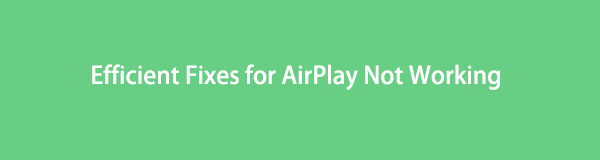
Тем не менее, также важно отметить, что вам не всегда повезет использовать AirPlay. Бывают случаи, когда некоторые устройства не могут запустить беспроводной протокол из-за непредвиденных обстоятельств. Если ваше устройство входит в их число, считайте себя счастливчиком, так как вы нашли идеальное решение своей проблемы. В этой статье мы обсудим некоторые возможные причины проблем с работой AirPlay. Таким образом, вы сможете узнать, чего не следует делать в следующий раз, чтобы избежать повторного возникновения проблемы. После этого вы можете попробовать перечисленные решения, чтобы исправить неработающий iPhone или iPad AirPlay.

Список руководств
Часть 1. Почему мой AirPlay не работает
Некоторые из возможных причин, по которым ваш AirPlay не работает, легко исправить. Как подключение к Wi-Fi. Эта проблема не требует пояснений, но мы подробнее расскажем о том, как ее исправить, в следующей части этой статьи. Другая возможная причина — устаревшее программное обеспечение. Это может быть ваш iPhone, Mac, iPad, Apple TV или другие устройства Apple. С другой стороны, возможно, вы еще не включили функцию AirPlay на своем устройстве. Вы должны проверить его, чтобы убедиться, что он готов к работе. Скорее всего, вы забыли включить его перед использованием или непреднамеренно выключили без вашего ведома.
Другие причины включают несовместимость устройств или могут быть связаны с настройками вашего устройства. Если вам нравится изучать функции и различные аспекты ваших устройств Apple, возможности изменения настроек огромны. Возможно, вы нажали или выбрали параметр, из-за которого AirPlay перестал работать. В какой бы ситуации ваше устройство ни находилось в данный момент, пожалуйста, следуйте инструкциям ниже и попробуйте способы исправления неработающего Apple AirPlay.
FoneLab Screen Recorder позволяет вам захватывать видео, аудио, онлайн-уроки и т. Д. На Windows / Mac, и вы можете легко настраивать размер, редактировать видео или аудио и многое другое.
- Записывайте видео, аудио, веб-камеру и делайте скриншоты на Windows / Mac.
- Предварительный просмотр данных перед сохранением.
- Это безопасно и просто в использовании.
Часть 2. Как исправить неработающий AirPlay
Различные ситуации также имеют разные решения для решения проблемы. Если вы столкнулись с упомянутыми выше причинами или чем-то еще, ниже приведены некоторые из наиболее популярных способов исправить вашу AirPlay.
Решение 1. Проверьте устройства, совместимые с AirPlay.
Если все в вашем AirPlay работает, кроме подключения к определенному устройству, проблема может быть связана с совместимостью. Вы должны проверить, поддерживает ли ваше устройство тот, который вы хотите подключить. И важно отметить, что AirPlay есть только у устройств Apple, помимо нескольких других, поэтому, если у вас Android, Windows и т. д., у вас нет возможности использовать эту функцию. Вам не нужно исправлять неработающий Apple AirPlay, если вы вообще не используете Apple.
Решение 2. Проверьте сетевое соединение.
Вы можете подумать, что проблема в плохом интернет-соединении, но это не так. Нужно проверить сетевое соединение, да. Однако вы не проверите, медленный интернет или нет. На самом деле вам это не нужно при использовании AirPlay. Что вам нужно проверить, так это само сетевое соединение. Вы должны убедиться, что оба ваших устройства подключены к одной и той же сети, иначе это не сработает. Вот как подключить ваши устройства, чтобы использовать эту функцию.
Решение 3. Перезагрузите устройство
В любом случае перезагрузка является одним из наиболее часто используемых решений, когда устройство или что-либо на устройстве неисправно. Если AirPlay не работает должным образом, вы можете перезагрузить или перезапустить устройство Apple и посмотреть, работает ли оно после этого. Возможно, ему нужен только новый перезапуск. Но если это все еще не работает после этого, вы можете попробовать другие методы.
Решение 4. Переподключите устройство
Еще одна вещь, которую вы можете сделать, это переподключить устройство. Некоторые проблемы могли возникнуть при первом подключении. Возможно, одно из ваших устройств выключилось в процессе подключения, поэтому мог произойти сбой. Попробуйте повторно подключить устройство и снова избежать прерывания.
Решение 5. Сброс устройства
Если ваш AirPlay по-прежнему не работает после того, как вы попробовали вышеуказанные решения, возможно, пришло время сбросить настройки вашего устройства. Это исправляет или восстанавливает изменения, сделанные на вашем iPhone, iPad и т. Д. Следовательно, это может или не может исправить ваш iPhone или iPad AirPlay, не работающий или другие устройства. Однако этот метод будет стереть все данные вашего устройства, так что тщательно обдумайте свое решение.
Часть 3. Лучшая альтернатива AirPlay - FoneLab Screen Recorder
Конечно, вы не хотели бы выполнять сброс на вашем устройстве. Хотя сброс — это последний вариант исправления вашего AirPlay, это не последнее, что вы можете сделать. Если описанные выше методы не сработали и у вас слишком много важных файлов для сброса, у вас все еще есть возможность не использовать AirPlay. Попробуйте FoneLab Screen Recorder вместо. Он позволяет отображать экран вашего устройства на компьютере и даже позволяет записывать.
FoneLab Screen Recorder позволяет вам захватывать видео, аудио, онлайн-уроки и т. Д. На Windows / Mac, и вы можете легко настраивать размер, редактировать видео или аудио и многое другое.
- Записывайте видео, аудио, веб-камеру и делайте скриншоты на Windows / Mac.
- Предварительный просмотр данных перед сохранением.
- Это безопасно и просто в использовании.
Следуйте простым инструкциям ниже, чтобы просматривать медиафайлы на большом экране с помощью FoneLab Screen Recorder:
Шаг 1Получите копию установочного файла инструмента на веб-сайте FoneLab Screen Recorder. После загрузки запустите быструю установку, нажав кнопку Установите вкладка Затем запустите программу для использования на вашем компьютере.
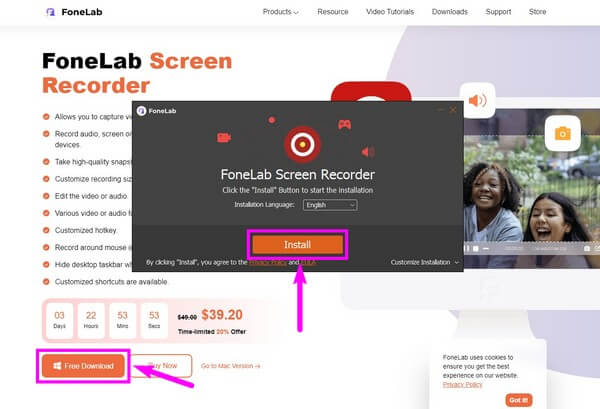
Шаг 2Хит Телефон значок в маленьких квадратиках в конце основного интерфейса программы. Это приведет вас к типам устройств, которые поддерживает инструмент. Выбирать Рекордер iOS or Рекордер Android, в зависимости от вашего устройства.
Шаг 3Подключите компьютер и ваш iPhone или iPad к одной и той же сети Wi-Fi. Следуйте инструкциям, отображаемым в интерфейсе, чтобы начать зеркалирование экрана. Дублирование звука также доступно, если вы хотите его использовать.
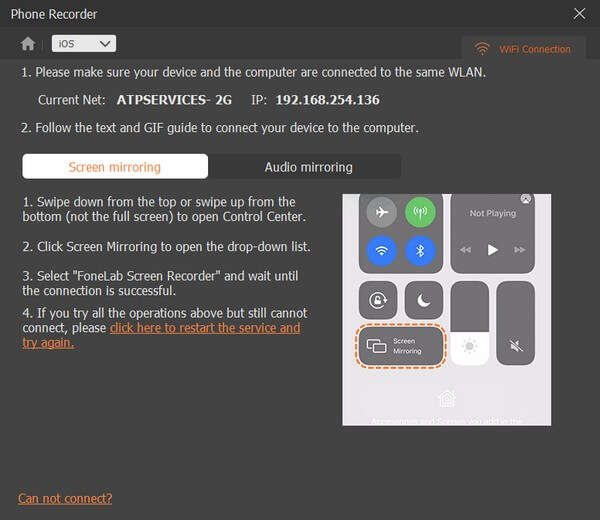
Шаг 4После этого вы, наконец, сможете смотреть фильмы или просматривать медиафайлы со своего устройства на большом экране компьютера.
FoneLab Screen Recorder позволяет вам захватывать видео, аудио, онлайн-уроки и т. Д. На Windows / Mac, и вы можете легко настраивать размер, редактировать видео или аудио и многое другое.
- Записывайте видео, аудио, веб-камеру и делайте скриншоты на Windows / Mac.
- Предварительный просмотр данных перед сохранением.
- Это безопасно и просто в использовании.
Часть 4. Часто задаваемые вопросы о том, что Airplay не работает
1. Что делать, если в AirPlay не работает звук?
Убедитесь, что громкость на вашем устройстве и компьютере включена, а не отключена, если у вас возникают проблемы со звуком при потоковой передаче видео.
2. Являются ли телефоны Android одними из немногих, поддерживающих AirPlay?
К сожалению, нет. Одним из немногих устройств, поддерживающих AirPlay, является телевизор Samsung. Но телефоны Android не включены в список. Хорошей новостью является то, что вы можете установить другие инструменты, позволяющие просматривать экран на разных устройствах, например FoneLab Screen Recorder.
3. Может ли FoneLab Screen Recorder использовать USB-кабель для подключения?
Да, может, но пока на Android-устройствах. Он позволяет подключаться с помощью сетевого кабеля или кабеля Lightning, в зависимости от того, где вам удобно. Между тем, если вы используете устройство iOS, лучше всего подключиться по сети.
FoneLab Screen Recorder позволяет вам захватывать видео, аудио, онлайн-уроки и т. Д. На Windows / Mac, и вы можете легко настраивать размер, редактировать видео или аудио и многое другое.
- Записывайте видео, аудио, веб-камеру и делайте скриншоты на Windows / Mac.
- Предварительный просмотр данных перед сохранением.
- Это безопасно и просто в использовании.
Спасибо, что дочитали до конца. Мы ценим ваши усилия по опробованию методов, которые мы для вас изложили. Вы можете увидеть больше решений, посетив FoneLab Screen Recorder Веб-сайт.
